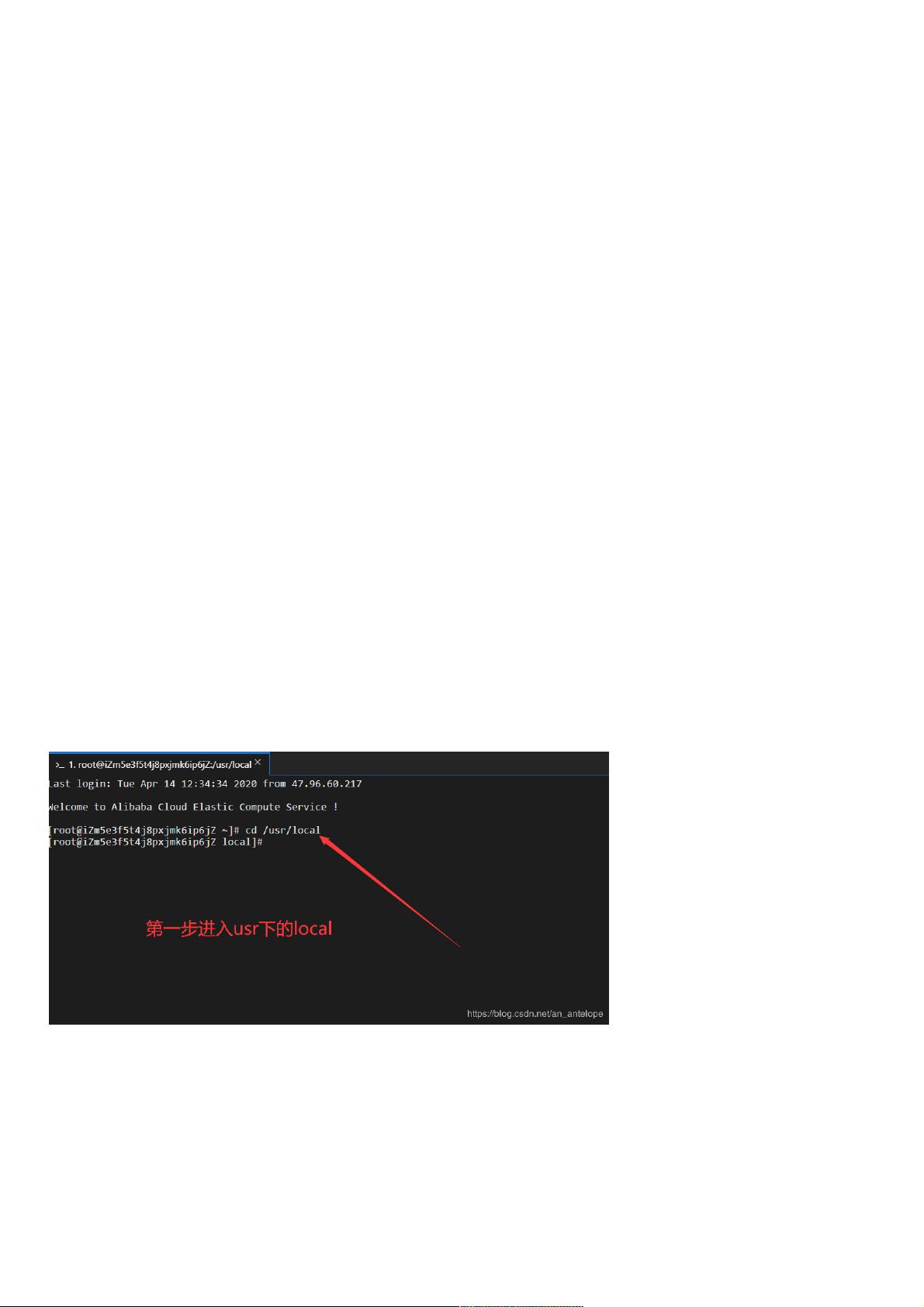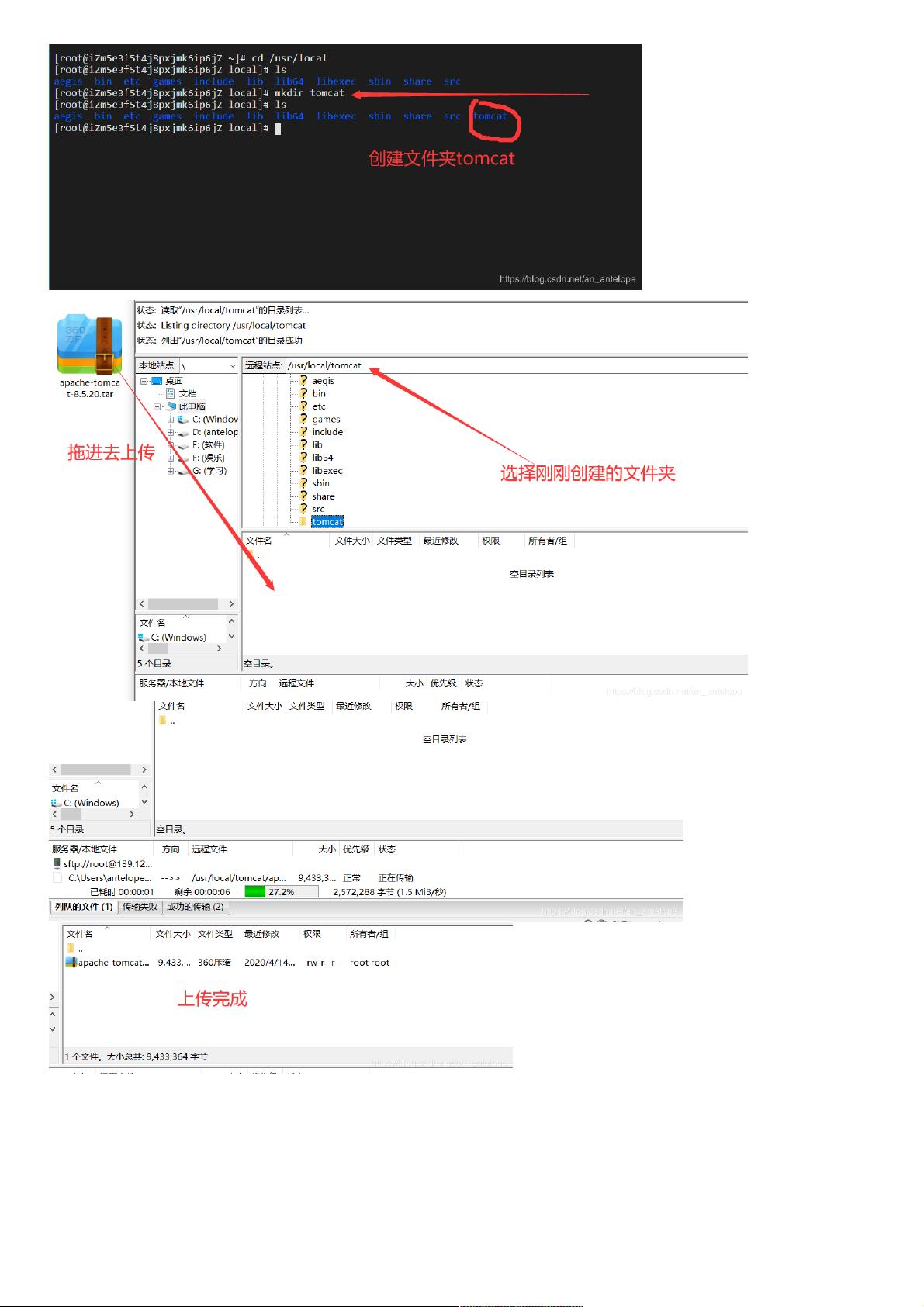阿里云阿里云 linux服务器安装服务器安装tomcat(图文详解)(图文详解)
阿里云阿里云 linux服务器安装服务器安装tomcat(图文详解)(图文详解)
前言前言
博主昨天搞了jdk,现在就让我们一起来学习怎么在阿里云服务器上安装tomcat吧(注:本文极其适合小白!!!注:本文极其适合小白!!! )
———————————————————————————————————————————————————————————————————————————————————————————————————————————————————————————————————————
1:准备《:准备《apache-tomcat-8.5.20.tar》》
链接:https://pan.baidu.com/s/1SzVjvM79IHMw-cuOw30Enw
提取码:9um9
概述概述
1:连接服务器,连接《:连接服务器,连接《File Zilla》》
2:创建:创建tomcat存放的文件夹存放的文件夹
cd /usr/local
mkdir tomcat
3:用用File Zilla将将tomcat上传到服务器中上传到服务器中
4:上传完成后解压《:上传完成后解压《apache-tomcat-8.5.20.tar》并改名方便使用》并改名方便使用
/*解压*/
tar -zxvf apache-tomcat-8.5.20.tar
/*改名*/
mv apache-tomcat-8.5.20 tomcat8.5
5:配置《:配置《tomcat》的一些需求》的一些需求
/*拷贝脚本*/
cp -p /usr/local/tomcat/tomcat8.5/bin/catalina.sh /etc/init.d/tomcat
/*编辑文本*/
vim /etc/init.d/tomcat
加入加入
# chkconfig: 112 63 37
# description: tomcat server init script
# Source Function Library
. /etc/init.d/functions
JAVA_HOME=你的jdk路径
CATALINA_HOME=tomcat安装路径
我的就是我的就是
JAVA_HOME=/usr/java/jdk1.8
CATALINA_HOME=/usr/local/tomcat/tomcat8.5
保存之后执行保存之后执行
chmod 755 /etc/init.d/tomcat
chkconfig --add tomcat
chkconfig tomcat on
即可启动即可启动tomcat
//启动
service tomcat start
//关闭
service tomcat stop
具体步骤如下具体步骤如下
一一
1:创建文件夹《:创建文件夹《tomcat》》
cd /usr/local
mkdir tomcat